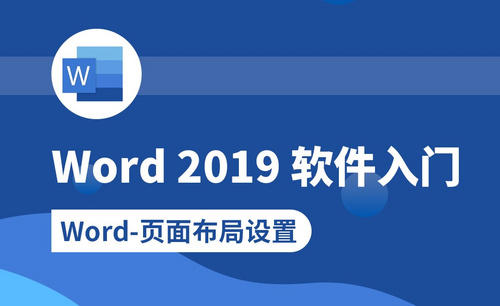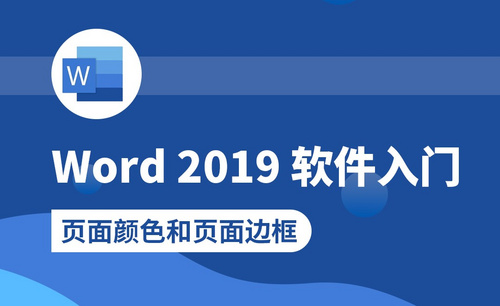word页面
究竟是为什么word变成白字黑底了?
有一次小编在某公墓出席葬礼,看到附近很多店铺招牌或一些文字介绍用的都是黑底白字。在中国人的传统观念中,黑底白字好像都不太吉利,我们平常学习和工作中也很少会用到和看到黑底白字的情况,一天我的Word文档突然变成黑底白字了,让我好一顿郁闷,这是怎么会呢?该如何把黑底白字,调回原来的白字黑字呢?好了跟着小编一起来学习一下吧。
操作步骤如下:
1.打开文档
首先,打开这个黑底白字的文档。确实看着别扭啊!有些浑身发冷的感觉。如图所示。

2.选择页面颜色
然后,我们打开菜单栏中的设计工具栏,选择页面颜色,点击白色。如图所示。
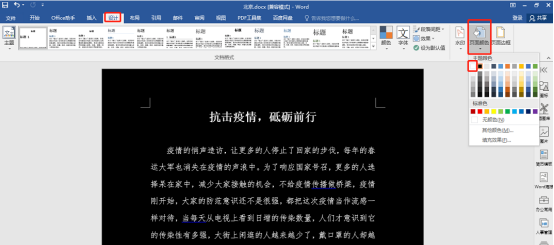
3.查看效果
好了,文档的黑底白字的情况变化过来了,白底黑字,看着就舒服啊!如图所示。
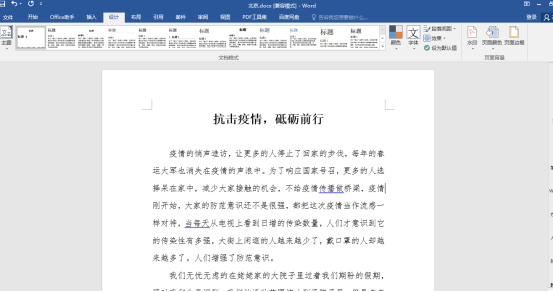
上面就是小编今天为大家分享的该如何把黑底白字,调回原来的白字黑底。 中国人习惯看白字黑底,是由中国传统白纸黑字而来,白纸上写下了黑字。比喻有确凿的文字凭据,不容抵赖或悔改。所以中国乃至世界,正式文件都是以白纸黑字的形式出现的。希望我的分享课题能给大家带来帮助。如果还想学习其他Word知识,记得给小编留言哦~
本篇文章使用以下硬件型号:联想小新Air15;系统版本:win10;软件版本:Word2016。
word页面视图变小了怎么恢复?
计算机已经成为现在办公的标准配置,随着科技的发展,办公软件也应运而生,我们在做好一篇文档之后,还要对文档进行设置才能成为终稿,在打开word的时候,我们会发现页面视图变小了,遇到这样的情况,怎么把视图恢复为正常尺寸呢,今天的课程就可以给大家解决这个问题,今天我们一起来学习:word页面视图变小了怎么恢复。
1、打开word文档,下图中可以看到文档页面较小(如下图所示)。
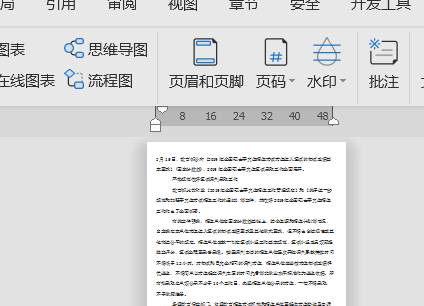
2、点击页面右下角的百分比图标,可以拖拽按钮进行更改页面比例(如下图所示)。

3、或者点击工具栏中的“视图”选项,找到“显示比例”按钮(如下图所示)。

4、点击“显示比例”,在弹出的对话框中将比例根据需要进行修改,点击确定(如下图所示)。
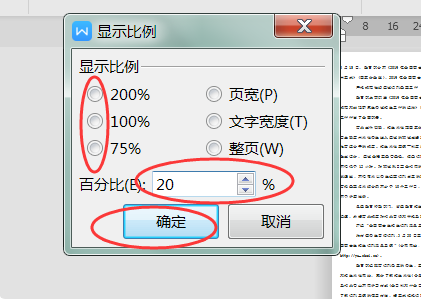
5、下图为更改后的页面显示效果(如下图所示)。
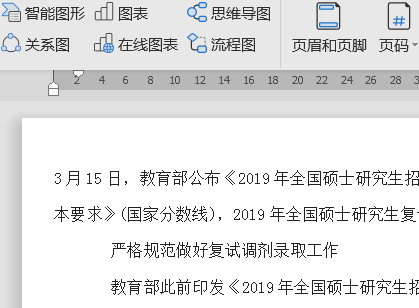
以上就是word页面视图变小了怎么恢复的方法步骤,这是个很简单的操作,按着小编的操作,相信一边操作一边记忆,很快就能学会这个操作,如果你是初入职场的新人,把办公软件的基本操作认真学习一下,相信会对你有很大的帮助。
本篇文章使用以下硬件型号:联想小新Air15;系统版本:win10;软件版本:word 2010。
word页面变成左右两页怎么调回来?
Word 提供了许多易于使用的文档创建工具,随着科技的飞速的发展,计算机已经成为现代工作不可或缺的一部分,为我们带来了方便,带来了福音。Word文档的页面设置有很多种,我们在文档设置时要考虑更多的因素,才能适合实际工作的需要,尤其是计算机办公软件的广泛使用,在生活的各个领域可见,这也需要现代人掌握一定的办公软件操作知识,探索办公软件操作技能。我们一起来学习一下:word页面变成左右两页怎么调回来。
1、打开一个Word文档,然后发现这样同时显示两页(如下图所示)。
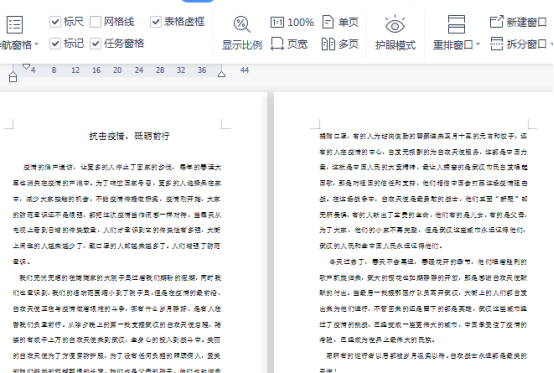
2、点击页面上菜单栏中的“视图”(如下图所示)。
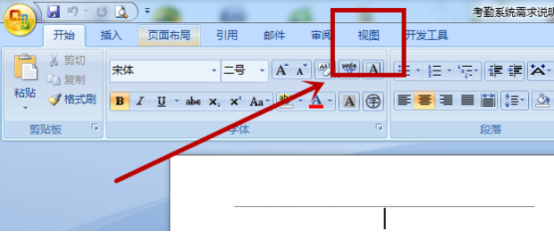
3、然后点击视图菜单中的单页显示(如下图所示)。
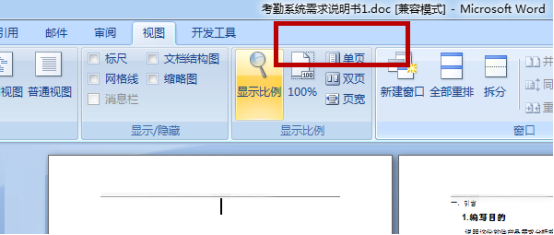
4、然后选择显示的比例为100%(如下图所示)。
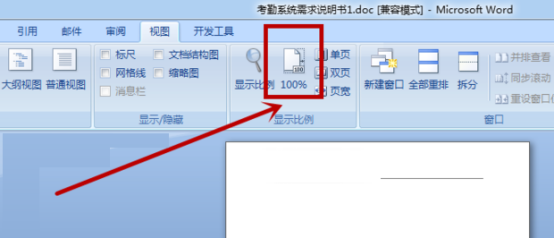
5、最后的效果如图所示(如下图所示)。
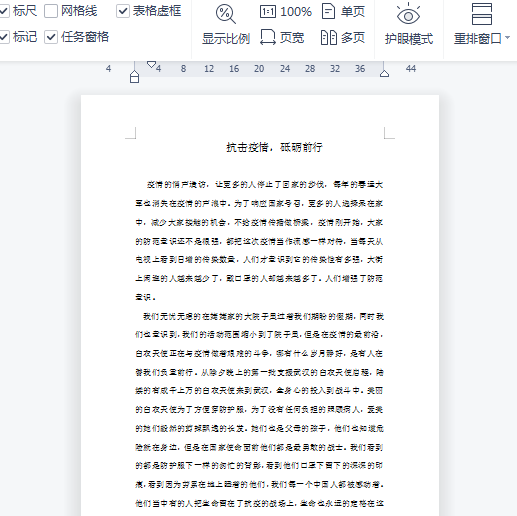
以上就是word页面变成左右两页怎么调回来的方法,办公软件的操作都需要举一反三,真正的掌握操作技巧才算真正的掌握了方法。初入职场的新人,小编建议大家把一些基本的操作都独立完成一两遍,只有掌握好基础知识,才能列熟练的操作办公软件。
本篇文章使用以下硬件型号:联想小新Air15;系统版本:win10;软件版本:word 2010。
word怎么调回正常页面?
科技在发展时代在进步,办公软件的功能也日益的在完善,word是我们常用的办公软件之一,使用word编辑过程中,根据需要不同会遇到各种各样的情况需要反复的进行调整,有简单的字体和格式调整,有时我们根据要求还需要调整页面,用户可以快速地从其他视图切换到页面视图编辑,页面视图还分为单页和多页,今天我们就给大家讲一讲word怎么调回正常页面的方法。
1、打开Word,这是几个页面缩在一起(如下图所示)。
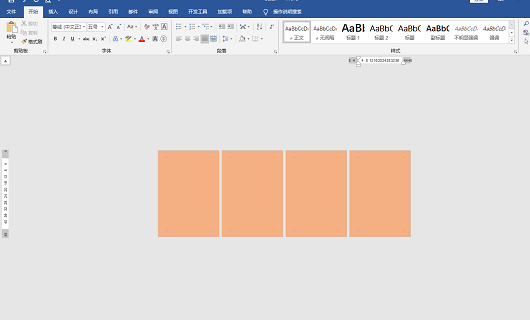
2、然后点击工具栏中视图选项(如下图所示)。
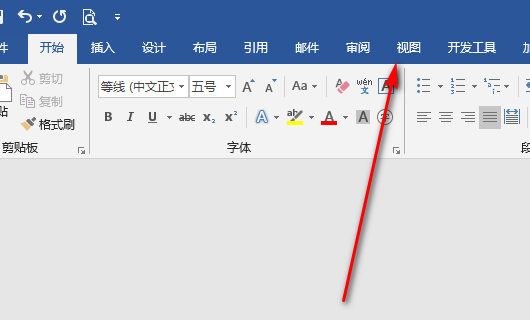
3、进入视图页面,勾选单页,因为当前是设置的多页(如下图所示)。

4、勾选单页后,在右下角直接把缩放比例调整为100%,或者按住Ctrl滚动滚轮也可以缩放(如下图所示)。
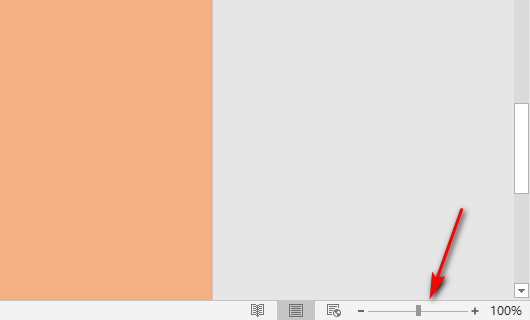
5、缩放好之后,页面就恢复正常了(如下图所示)。
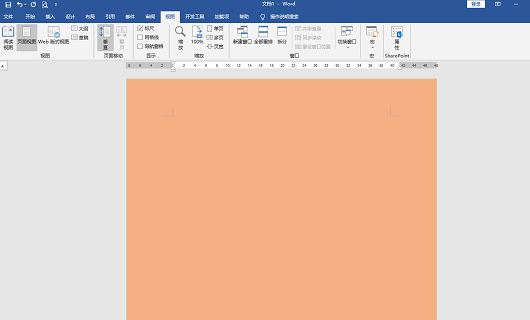
以上就是word怎么调回正常页面的方法步骤,看起来非常复杂,但是操作起来很简单的,只要我们掌握了基本的word操作知识,然后在实际工作中慢慢的积累学习,经过专业细致调整后的word文档,一定会让大家眼前一亮,这些都会成为你工作中的加分项。我们接下来会带给大家更多实用的课程,继续关注吧。
本篇文章使用以下硬件型号:联想小新Air15;系统版本:win10;软件版本:WPS 2019。